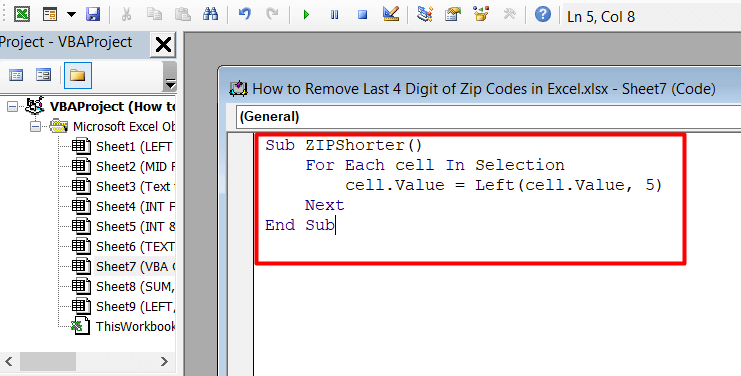सामग्री तालिका
सही गन्तव्यमा पुग्न हुलाक सेवाहरू मार्फत पार्सलहरू वितरण गर्न जिप कोडहरू आवश्यक छन्। जिप कोडहरूमा 9 अंकहरू हुन्छन्, जसमध्ये पहिलो 5 अंकहरू धेरै प्रयोगहरूको लागि पर्याप्त छन्। त्यसकारण, यस लेखमा म तपाईंलाई Excel मा जिप कोडको अन्तिम ४ अंक हटाउने र ५-अङ्कको कोडहरू प्राप्त गर्ने १० अनौठो तरिकाहरू देखाउनेछु।
अभ्यास कार्यपुस्तिका डाउनलोड गर्नुहोस्
तपाईले यो लेख तयार गर्न हामीले प्रयोग गरेको अभ्यास कार्यपुस्तिका डाउनलोड गर्न सक्नुहुन्छ।
10 एक्सेलमा जिप कोडको अन्तिम ४ अंकहरू हटाउन उपयुक्त तरिकाहरू
यस लेखमा, हामी एक्सेल मा जिप कोडको अन्तिम ४ अंक हटाउने १० उपयुक्त तरिकाहरू सिक्नेछौँ। यस उद्देश्यको लागि, हामी निम्न डेटासेट प्रयोग गर्नेछौं।
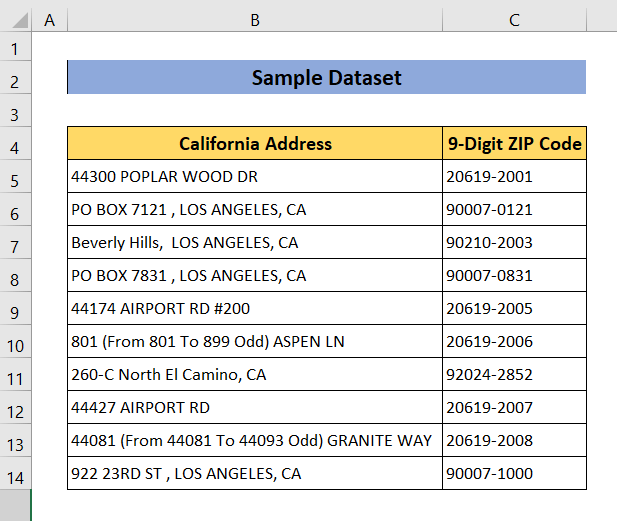
1. जिप कोडको अन्तिम 4 अंकहरू हटाउन बायाँ प्रकार्य लागू गर्नुहोस्
यो सबैभन्दा छिटो र जिप कोडहरूको अन्तिम 4 अंकहरू हटाउन र 5 अंकको साथ जिप कोडहरू प्राप्त गर्ने सबैभन्दा सजिलो तरिका। सिक्नको लागि यी चरणहरू पालना गर्नुहोस्!
चरणहरू:
- सबैभन्दा पहिले, स्तम्भको छेउमा रहेको खाली कक्ष ( D5 ) मा क्लिक गर्नुहोस्। जिप कोडहरू समावेश गर्दछ।
- त्यसपछि निम्न सूत्र लागू गर्नुहोस्। C5 ले ९ अंकको जिप कोड भएको सेललाई बुझाउँछ। “ 5 ” ले हामीले बाँयाबाट राख्न चाहेको अङ्कहरूको सङ्ख्यालाई जनाउँछ।
=LEFT(C5,5) <11
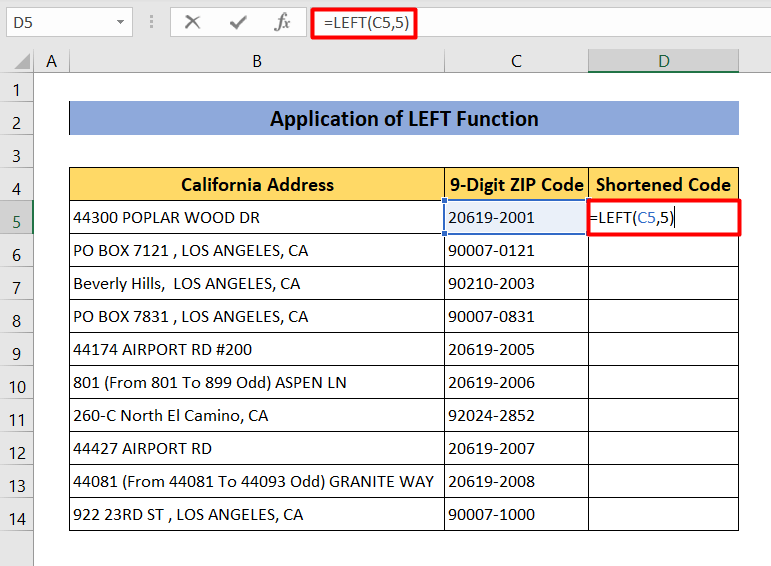
- अब थिच्नुहोस्। प्रविष्ट गर्नुहोस्। यसले जिप कोडको अन्तिम ४ अंकहरू हटाउनेछ।
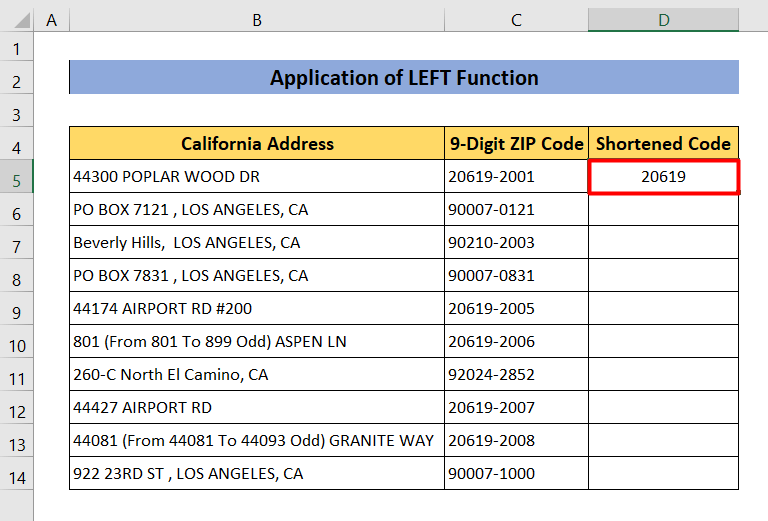
- सबै जिप कोडहरूको नतिजा प्राप्त गर्न, D5 सेलको तलको दायाँ कुनामा रहेको माउसको बायाँ बटन मा होल्ड गर्नुहोस् र D5 सेलमा तल तान्नुहोस् D14 ।
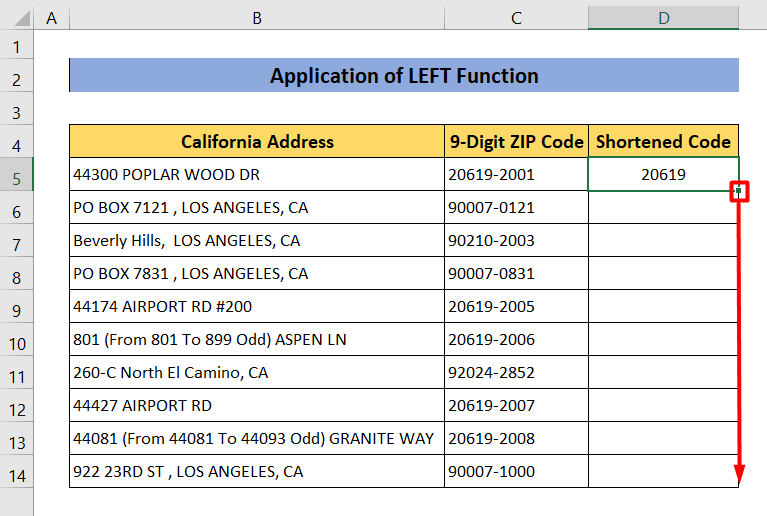
- यसैले तपाईंले सबै जिप कोडहरूको लागि इच्छित परिणामहरू प्राप्त गर्नुहुनेछ।
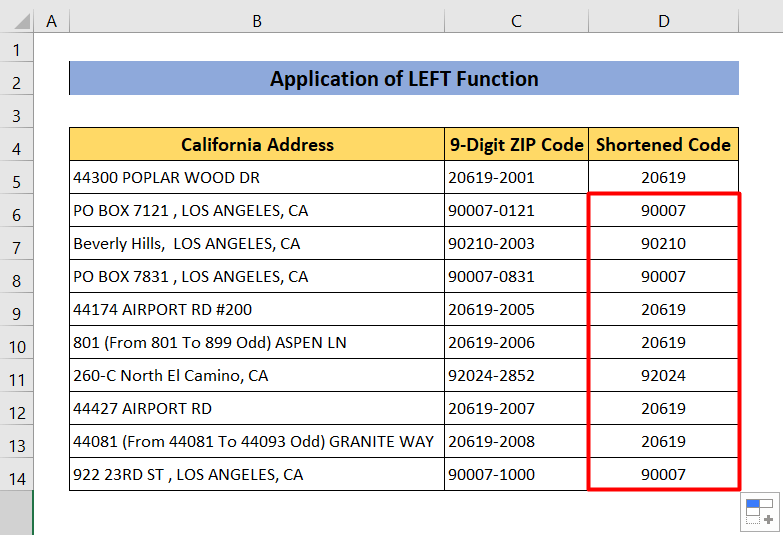 <3
<3
थप पढ्नुहोस्: कसरी एक्सेलमा ५ अंकमा जिप कोड फर्म्याट गर्ने (५ सजिलो तरिका)
२. अन्तिम ४ अंक काट्न MID प्रकार्य घुसाउनुहोस् जिप कोडको
यस विधिमा, हामीले इच्छित परिणाम प्राप्त गर्न MID प्रकार्य प्रयोग गर्नेछौं। MID प्रकार्यले तपाईंलाई पाठ वा नम्बरको निश्चित भाग राख्न र बाँकी हटाउन मद्दत गर्दछ।
चरणहरू:
- पहिलो, D5 सेलमा निम्न सूत्र टाइप गर्नुहोस्।
=MID(C5, 1, 5)
- यहाँ, C5 ले जिप कोड भएको सेललाई बुझाउँछ। हामी कोडबाट पहिलो 5 अंकहरू राख्न चाहन्छौं। त्यसकारण हामीले " 1 " लाई सुरुवात नम्बरको रूपमा र " 5 " लाई हामीले नतिजाहरूमा राख्न चाहने क्यारेक्टरहरूको संख्याको रूपमा प्रयोग गर्यौं।
- MID प्रकार्यले पाठ वा नम्बरबाट क्यारेक्टरहरूको निश्चित संख्या फर्काउँछ। यहाँ, MID प्रकार्यले पहिलो बाट अंकहरू फर्काउनेछपाँचौं।
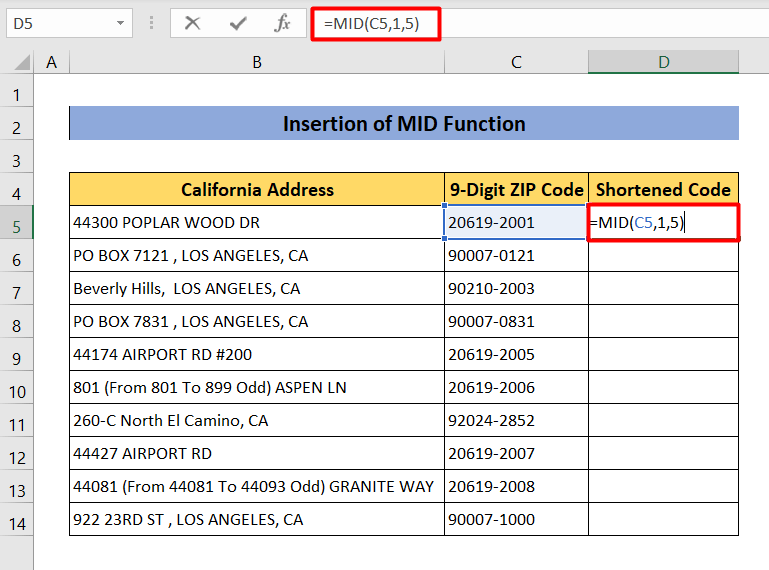
- इन्टर थिच्नुहोस्। सेल D5 ले तपाईंलाई जिप कोडको पहिलो 5 अंकहरू देखाउनेछ।
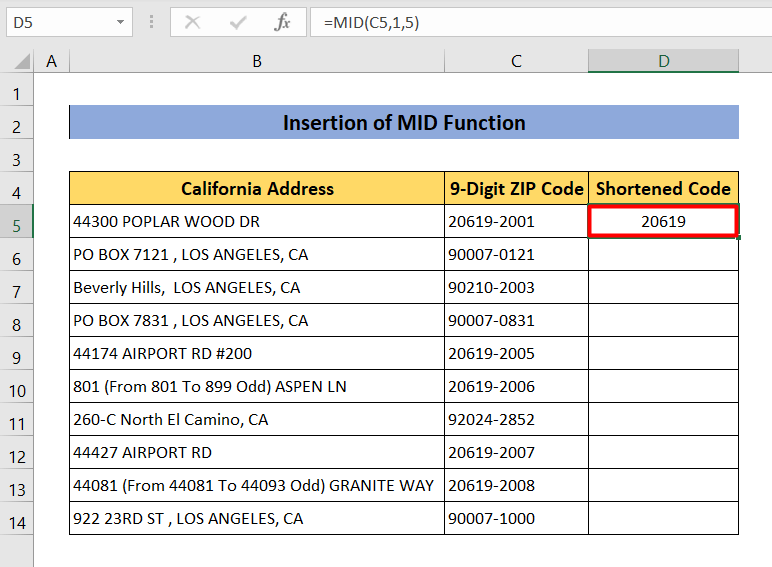
- सबै डाटाको लागि सूत्र प्रयोग गर्न, D5 को तल दायाँ कुनामा डबल क्लिक गर्नुहोस् यसले सबै जिप कोडहरूको अन्तिम ४ अंकहरू हटाउनेछ।
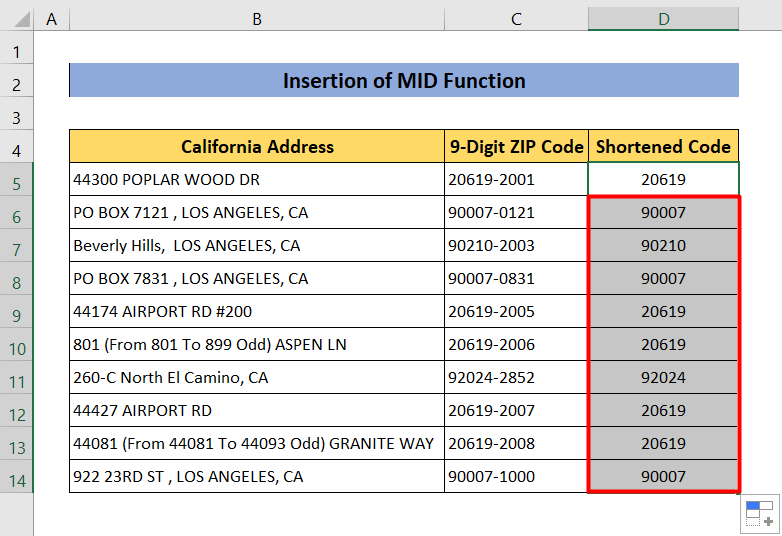
थप पढ्नुहोस्: कसरी एक्सेल सूत्र (६ सजिलो तरिका) को साथ जिप कोड सिर्जना गर्ने
3. स्तम्भहरूमा पाठ सुविधा प्रयोग गर्नुहोस्
अब हामी Text to Columns उपकरण कसरी प्रयोग गर्ने भनेर सिक्नेछौँ। हामी यो उपकरण प्रयोग गरेर बाँकी बाट पहिलो 5 डाटा अलग गर्नेछौं। यदि पाँचौं अंक पछि हाइफन (-) छ भने तपाईले यो विधि प्रयोग गर्न सक्नुहुन्छ।
चरणहरू:
- पहिले, चयन गर्नुहोस् सबै जिप कोडहरू समावेश भएको स्तम्भ।
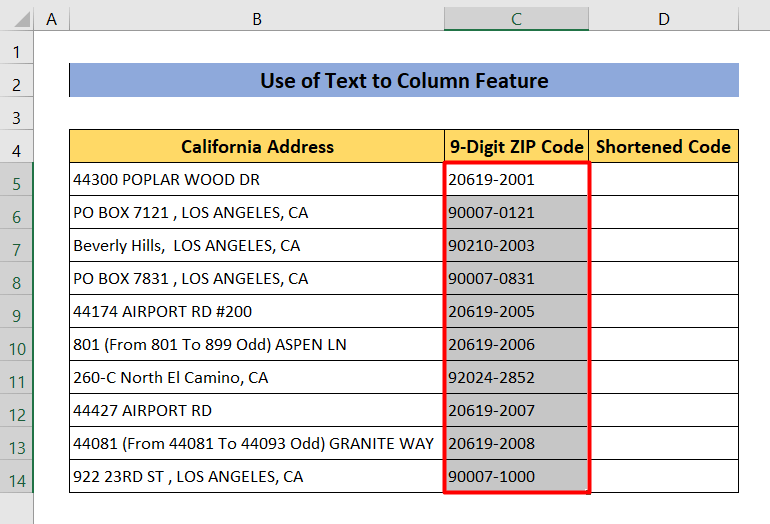
- अर्को, डेटामा जानुहोस्।
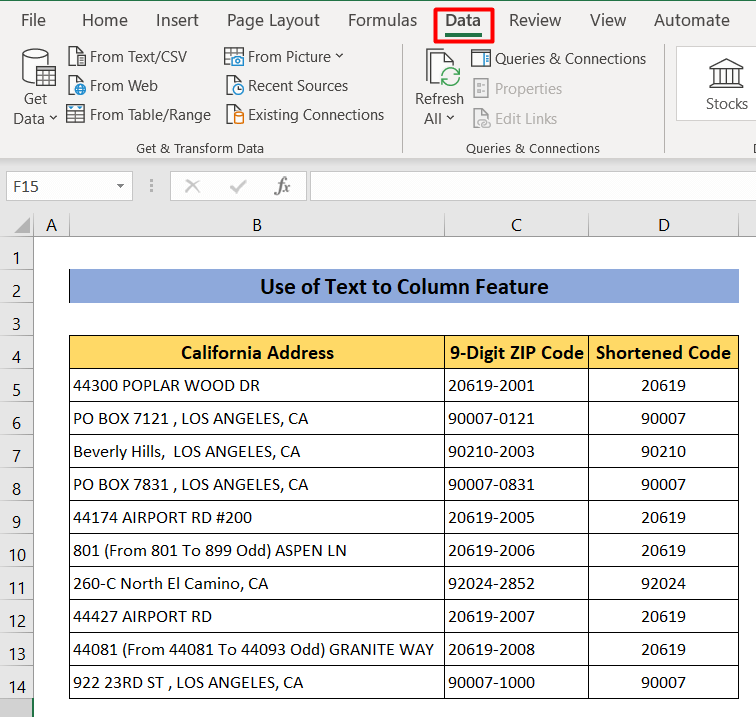
- अब स्तम्भहरूमा पाठ मा क्लिक गर्नुहोस् एक पप-अप खुल्नेछ।
- डिलिमिटेड चयन गर्नुहोस् र क्लिक गर्नुहोस्। अर्को मा।
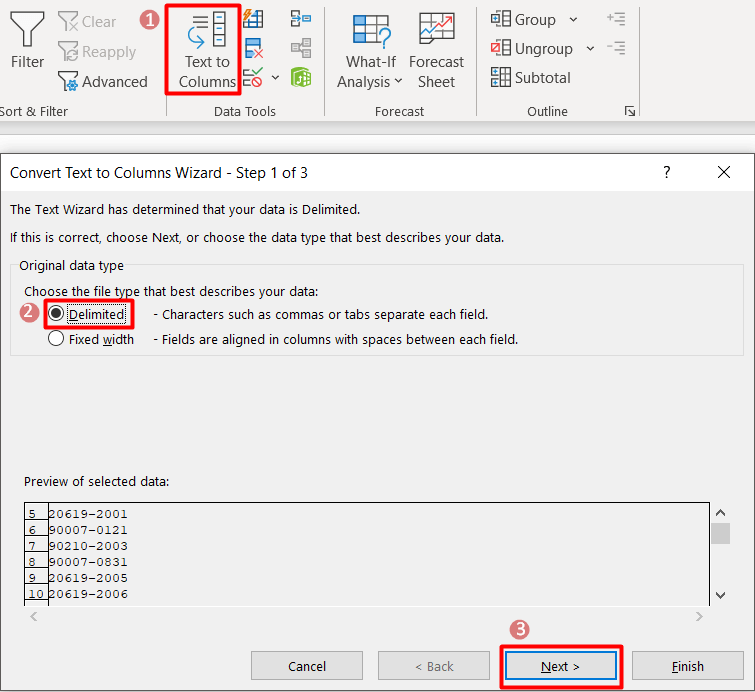
- त्यसपछि अन्य<2 मा " – " टाइप गर्नुहोस्> अंकहरू छुट्याउनको लागि बक्स।
- त्यसपछि, Next मा क्लिक गर्नुहोस्।
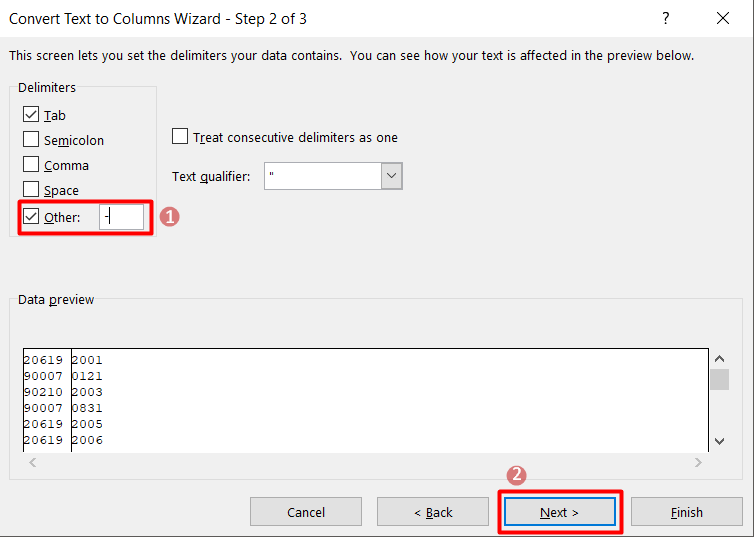
- अर्को, तपाईं तपाईले नतिजा राख्न चाहेको ठाउँमा गन्तव्य टाईप गर्नुपर्नेछ वा तपाईले सानो तीर मा क्लिक गरेर आफ्नो मनपर्ने सेल चयन गर्न सक्नुहुन्छ।
- थिच्नुहोस् प्रक्रिया पूरा गर्न समाप्त गर्नुहोस्।
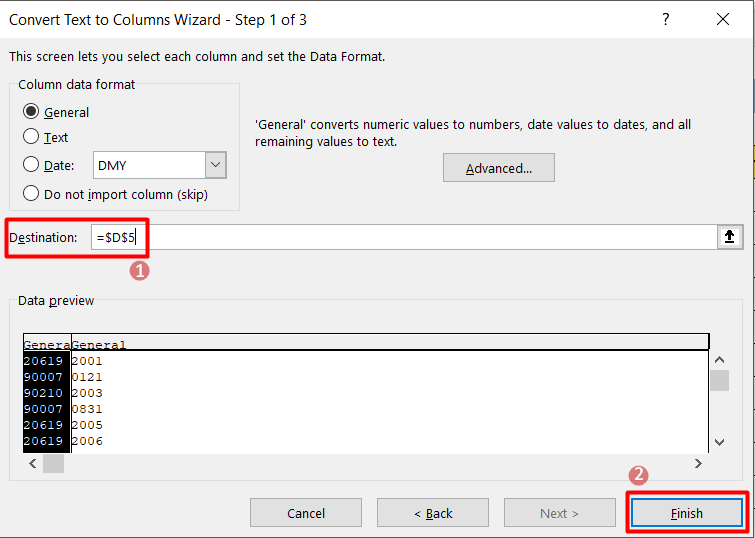
- तपाईले अब देख्न सक्नुहुन्छ कि सबै 5-अंकको जिप कोडहरू गन्तव्य स्तम्भ।
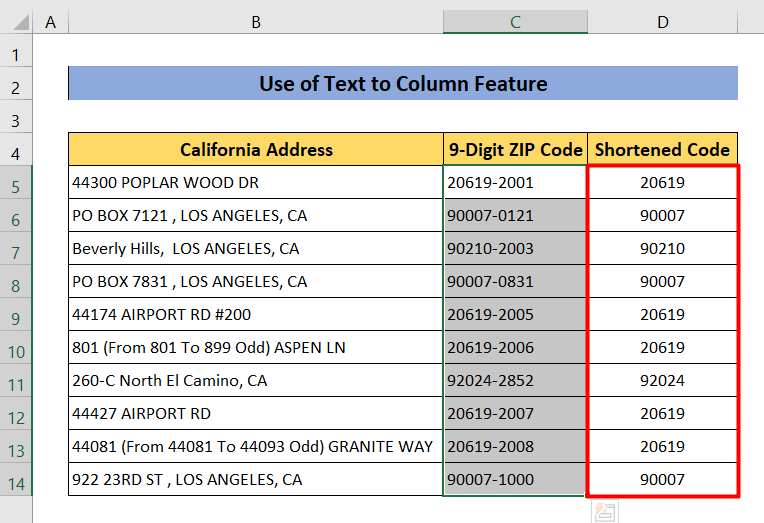
थप पढ्नुहोस्: कसरी एक्सेलमा जिप कोडहरू फर्म्याट गर्ने (२ सजिलो विधिहरू )
४. एक्सेलमा जिप कोडको अन्तिम ४ अंक हटाउन INT प्रकार्य लागू गर्नुहोस्
INT प्रकार्यले मानको पूर्णांक भाग राख्छ। हामी जिप कोडको अन्तिम ४ अंक हटाउन यो प्रकार्य प्रयोग गर्नेछौं। संख्याहरू बीच हाइफन ( – ) नभएमा मात्र यो विधिले काम गर्नेछ।
चरणहरू:
- सुरु गर्नको लागि, खाली सेल D5 मा क्लिक गर्नुहोस् र निम्न सूत्र टाइप गर्नुहोस्।
=INT(C5/10000)
- C5 ९ अंकको जिप कोड भएको सेल हो। यसलाई 10000 ( एक पछि चार शून्य ) ले अन्तिम ४ अंकहरू हटाउनको लागि विभाजित गरिएको छ। INT ले संख्याको पूर्णांक मान फर्काउँछ। यहाँ, INT प्रकार्यले सेलबाट पूर्णांक मान फर्काउँछ।
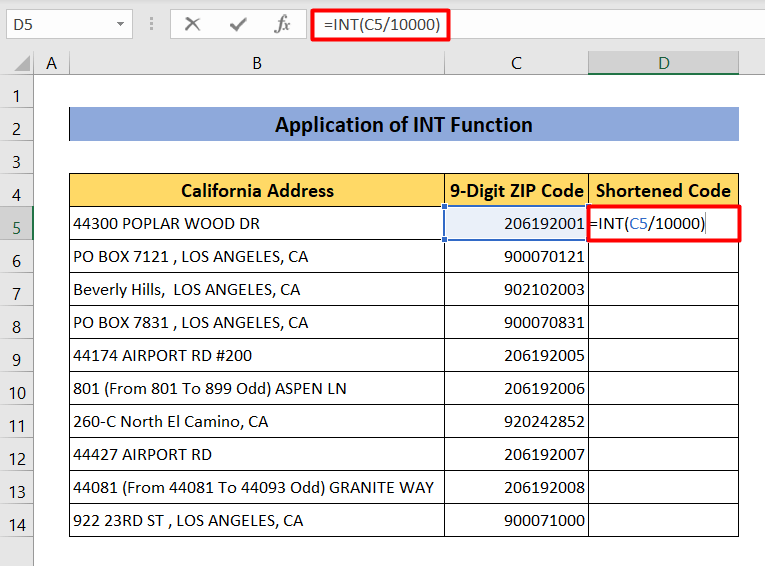
- Enter थिच्नुहोस् र तपाईंले इच्छित परिणाम प्राप्त गर्नुहोस्।
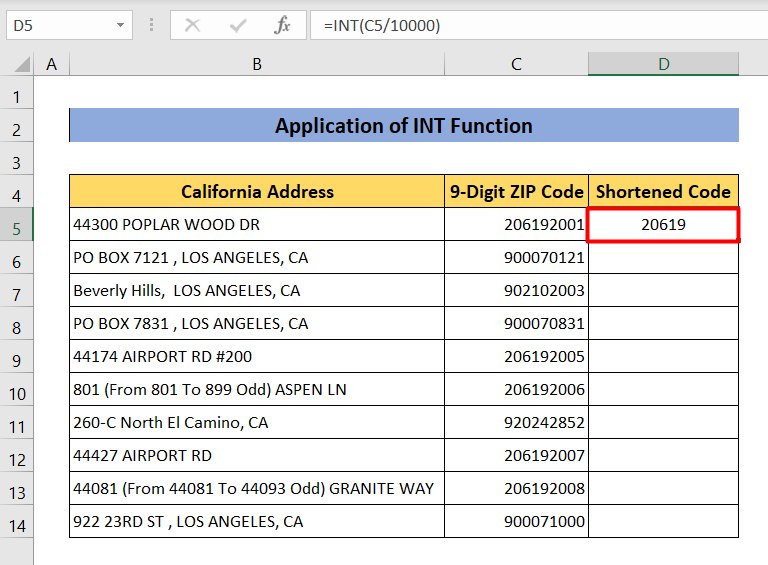
- सबै कक्षहरूमा सूत्र प्रतिलिपि गर्न, तल दायाँ कुनामा डबल-क्लिक गर्नुहोस् कक्ष D5 ।
- यसले सबै जिप कोडहरूको लागि इच्छित परिणाम प्राप्त गर्नेछ।
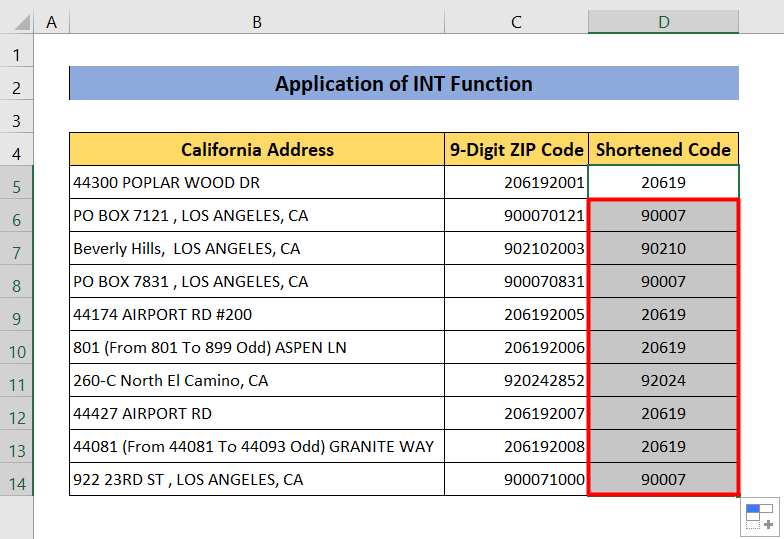
थप पढ्नुहोस्: कसरी एक्सेलमा जिप कोडहरू जोड्ने (३ सजिलो विधिहरू)
5. आईएनटी र SUBSTITUTE प्रकार्यहरू जोड्नुहोस्
अब हामी एकभन्दा बढी प्रयोग गर्नेछौं। सूत्र र परिणाम प्राप्त गर्न तिनीहरूलाई एक साथ संयोजन। पहिले, हामी प्रयोग गर्नेछौं INT र SUBSTITUTE कार्यहरू।
चरणहरू:
- पहिले, हामीले " – " लाई" सँग बदल्नुपर्छ। "। त्यसो गर्नको लागि, D5 सेलमा क्लिक गर्नुहोस् र तलको सूत्र लेख्नुहोस्।
=SUBSTITUTE(C5, “-”, ”.”)
- त्यसपछि निम्न सूत्रले एउटा पूर्णांक मान फर्काउनेछ जुन हाम्रो चाहिएको ५ अंकको जिप कोड हो।
=INT(D5)
- यद्यपि, हामीले यी सूत्रहरू मिलाएर सीधै नतिजा प्राप्त गर्न सक्छौं।
=INT(SUBSTITUTE(C5, “-”, ”.”) 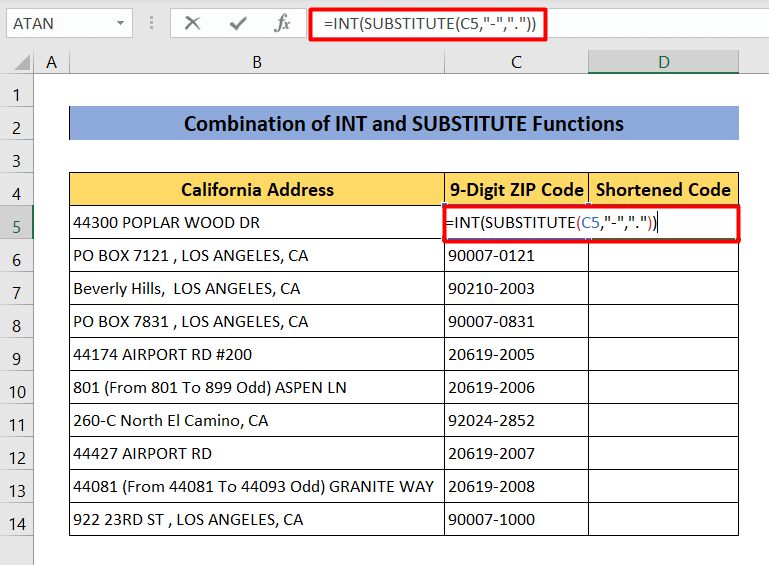
- हिट गर्नुहोस् इन्टर र डबल-क्लिक गर्नुहोस् सेलको तल दायाँ कुनामा D5 सबै जिप कोडहरूको लागि अन्तिम ४ अंकहरू हटाउन।
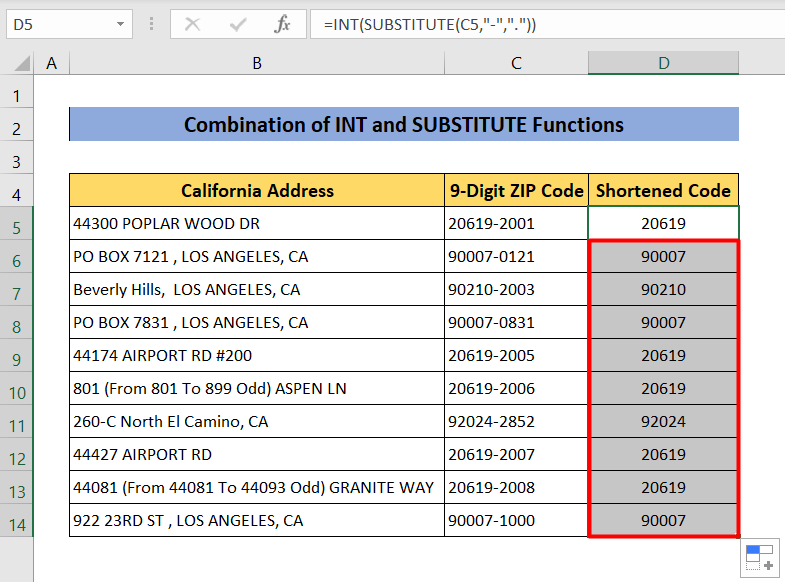
समान पठनहरू
- कसरी एक्सेलमा जिप कोडहरू स्वत: भर्ने (३ सजिलो तरिका)
- जिप कोडलाई एक्सेलमा VLOOKUP मार्फत राज्यमा रूपान्तरण गर्नुहोस्
- कसरी जिप कोडद्वारा एक्सेल डाटा नक्सा गर्ने (२ सजिलो विधि) <14
- D5 कक्ष चयन गर्नुहोस् र निम्न सूत्र टाइप गर्नुहोस्।
- P रिसाउनुहोस् इन्टर गर्नुहोस् र डबल-क्लिक गर्नुहोस् सेलको तल दायाँ कुनामा D5 ५ अंक भएका जिप कोडहरू प्राप्त गर्न।
- सबैभन्दा पहिले, जिप कोडहरू भएको स्तम्भ चयन गर्नुहोस् ।
- दायाँ क्लिक गर्नुहोस् पाना मा (हामीले पाना VBA कोड नाम दियौं) सञ्झ्यालको तलबाट।
- त्यसपछि कोड हेर्नुहोस् चयन गर्नुहोस्। एउटा नयाँ विन्डो देखा पर्नेछ।
- सञ्झ्यालमा निम्न कोड प्रतिलिपि गर्नुहोस्।
6. TEXT र LEFT प्रकार्यहरू मर्ज गर्नुहोस्
यस प्रविधिमा, हामी ५-अङ्कको जिप कोडहरू प्राप्त गर्न TEXT र LEFT प्रकार्यहरू मर्ज गर्नेछौं।
चरणहरू:
=LEFT(TEXT(C5,"00000"),5) 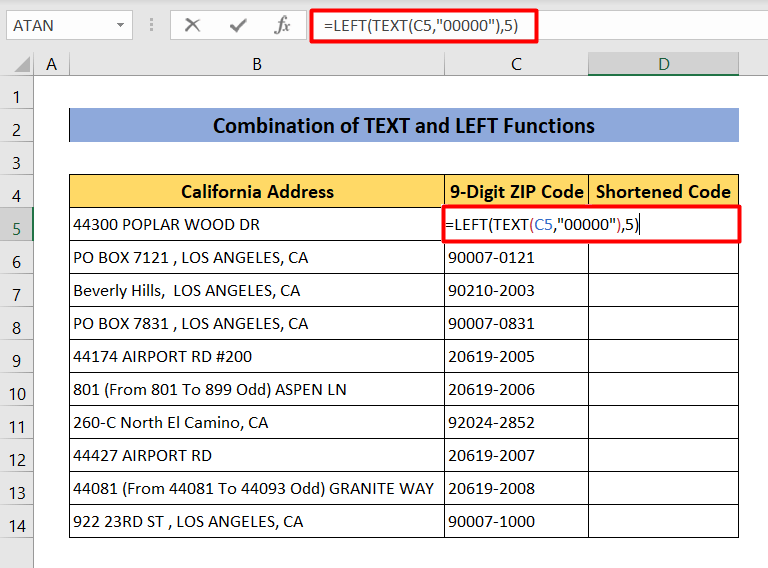
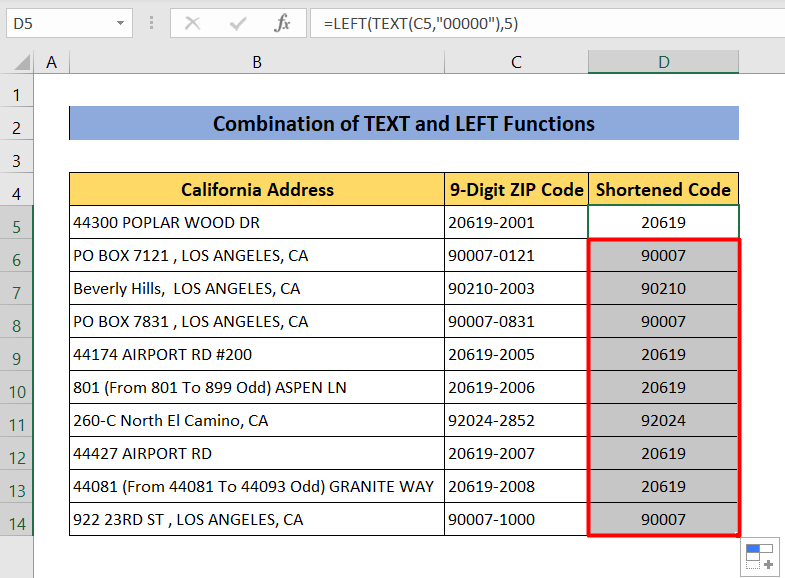
7. एक्सेलमा जिप कोडको अन्तिम ४ अंकहरू हटाउन VBA कोड चलाउनुहोस्
यदि तपाईं Excel <2 मा जिप कोडहरूको अन्तिम ४ अंक हटाउन चाहनुहुन्छ भने> सूत्र प्रयोग नगरी,तपाईले VBA कोड मात्र चलाउन सक्नुहुन्छ।
चरणहरू:
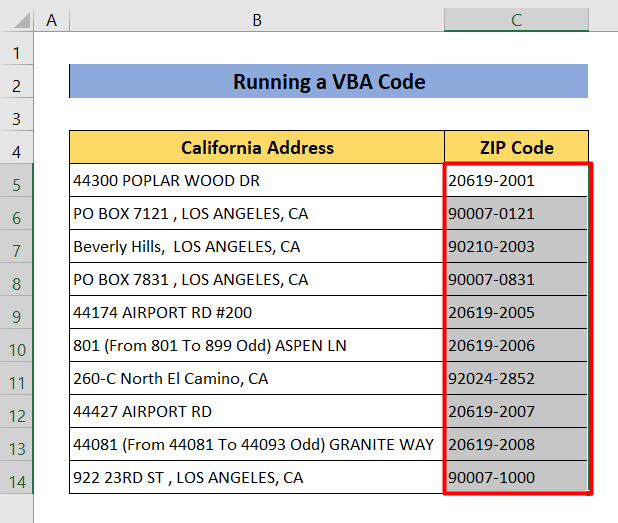
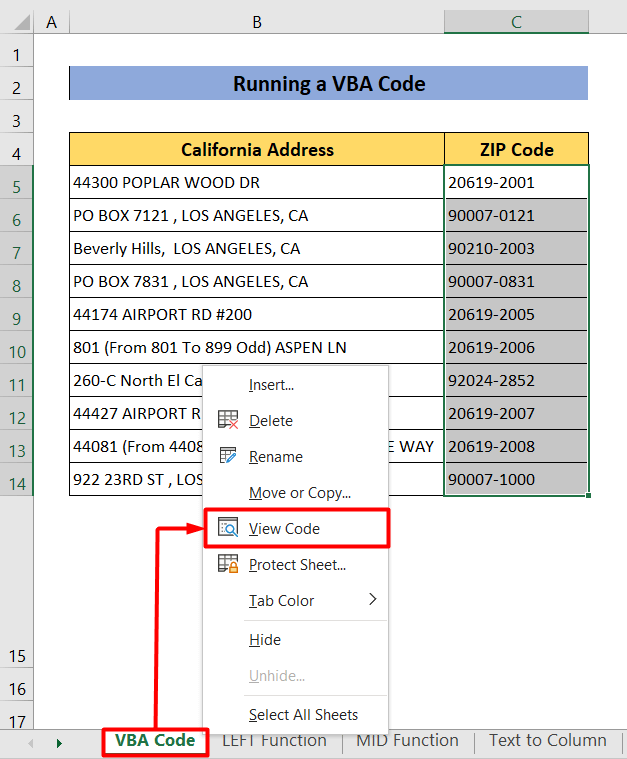
8484
- चलाउनका लागि कोड, alt+f8 थिच्नुहोस् र पप-अप बक्समा रन मा क्लिक गर्नुहोस्।
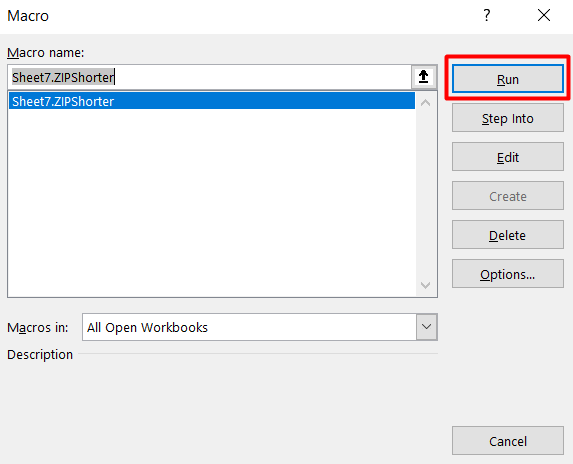
- दौड पूरा भएपछि, तपाईंले परिणामहरू प्राप्त गर्नुहुनेछ।
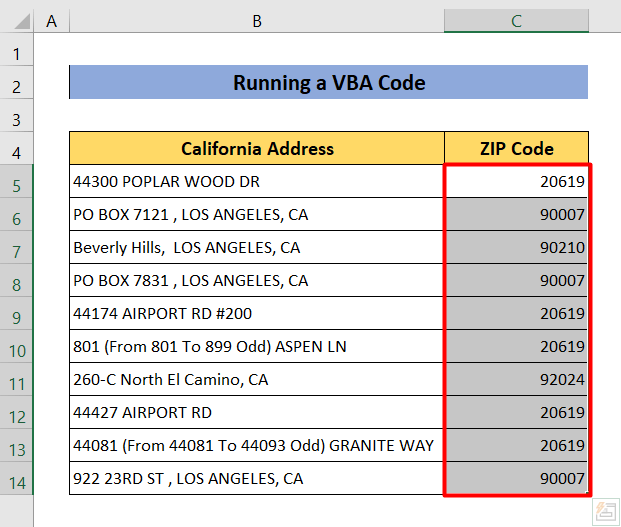
8. SUM, LEN, र SUBSTITUTE प्रकार्यहरू जोड्नुहोस्
अब हामी माथिको समान उद्देश्यका लागि तीन प्रकार्यहरू जोड्नुहोस्। हामी यस विधिमा SUM , LEN, र SUBSTITUTE प्रकार्यहरू प्रयोग गर्नेछौं।
चरणहरू:
- D5 कक्ष चयन गर्नुहोस् र निम्न सूत्र लेख्नुहोस्।
=IF(SUM(LEN(C5)-LEN(SUBSTITUTE(C5,{1,2,3,4,5,6,7,8,9,0},)))>5,LEFT(C5,LEN(C5)-5),C5) 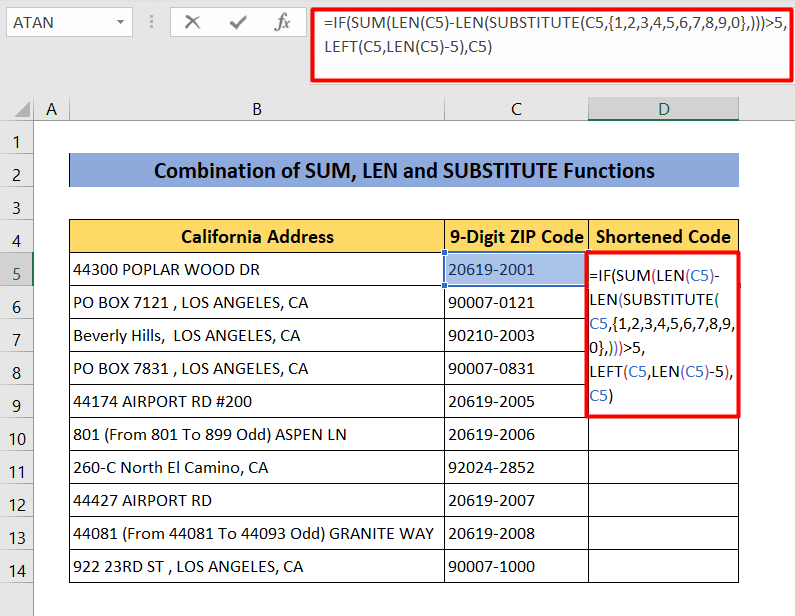
सूत्र ब्रेकडाउन
- SUM(LEN(C5)-LEN(SUBSTITUTE(C5,{1,2,3,4) ,5,6,7,8,9,0},)))>5 ले सेल C5 मा अंकहरूको संख्या गणना गर्नेछ। यदि अंकहरूको कुल संख्या 5 भन्दा बढी छ भने, यो अर्को अपरेशनमा अगाडि बढ्नेछ।
- LEFT(C5,LEN(C5)-5) सन्दर्भ कक्ष C5 बाट जिप कोडको अन्तिम ४ अंक काट्न प्रयोग गरिन्छ।
- अब यदि कक्ष C5 मा रहेको संख्या ५ अंक भन्दा बढी छैन भने, अन्तिम सूत्रले C5 फर्काउनेछ।मान।
- इच्छित प्राप्त गर्न Enter थिच्नुहोस् र डबल क्लिक गर्नुहोस् सेलको तल दायाँ कुनामा D5 आउटपुट।
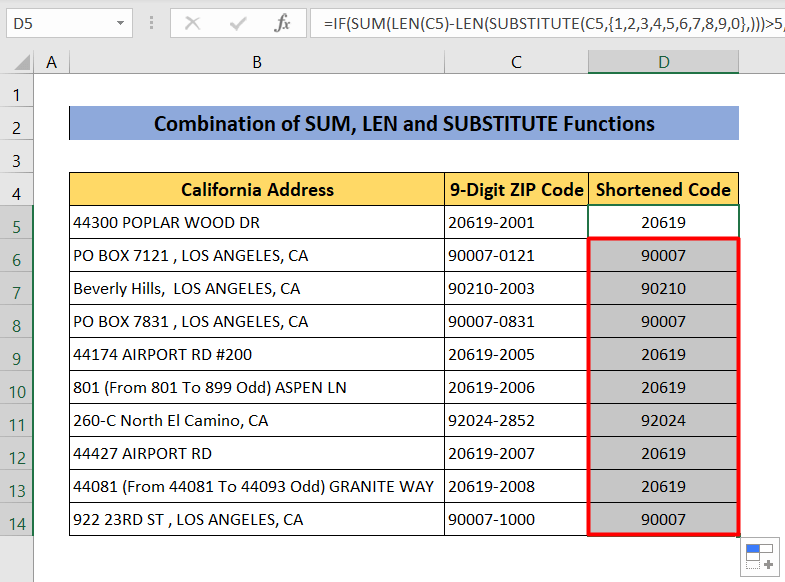
9. एक्सेलमा जिप कोडको अन्तिम ४ अंकहरू हटाउन LEFT, MIN, र FIND प्रकार्यहरू मर्ज गर्नुहोस्
यस विधिमा, हामी जिप कोडहरूको अन्तिम ४ अंकहरू हटाउन ३ प्रकार्यहरू ( LEFT , MIN र FIND ) मर्ज गर्नेछौं।
चरणहरू:
- बायाँ क्लिक गर्नुहोस् D5 कक्षमा र तल दिइएको सूत्र टाइप गर्नुहोस्।
=LEFT(C5,MIN(FIND({0,1,2,3,4,5,6,7,8,9},C5&"0123456789"))+4) 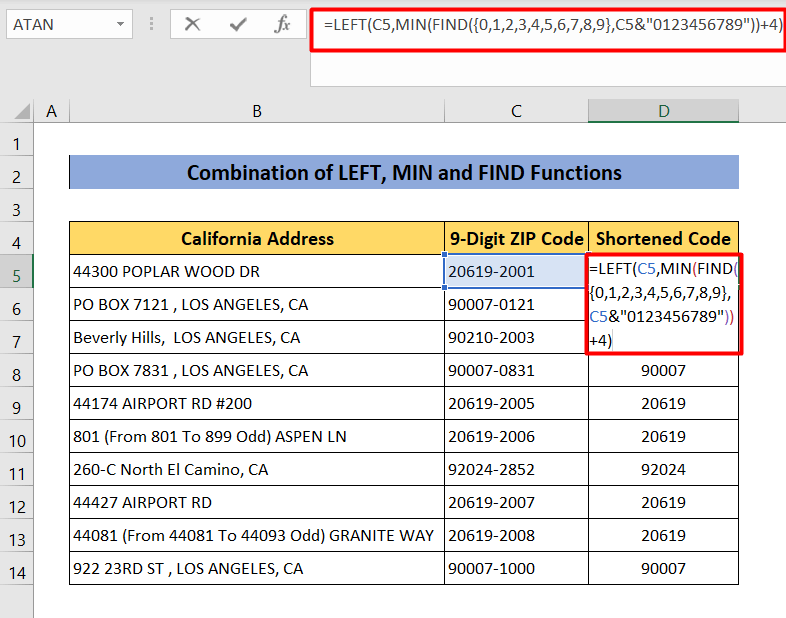
सूत्र ब्रेकडाउन
- FIND प्रकार्य ले प्रदान गर्नेछ स्ट्रिङ भित्र स्ट्रिङको सुरूवात स्थिति। त्यसैले यसको Find_text आर्गुमेन्ट {0,1,2,3,4,5,6,7,8,9}, हो र यसले C5 सेल नम्बरहरू भित्र स्ट्रिङ फेला पार्नेछ।
- MIN प्रकार्य त्यसपछि FIND प्रकार्यबाट निकालिएको सबैभन्दा सानो संख्याहरू फर्काउँछ (FIND({0,1,2,3,4,5,6,7,8,9) },C5&"0123456789″)
- बायाँ प्रकार्य ले अब हामीलाई स्ट्रिङको सुरुबाट वर्णहरूको निर्दिष्ट संख्या दिनेछ। यस अवस्थामा, संख्या हो अन्तिम ४ अंक।
- किबोर्डमा Enter थिच्नुहोस् र सेल D5 नतिजा देखाउनेछ।
- प्राप्त गर्नका लागि सबै कोडहरूका लागि परिणामहरू, तल दायाँ कुनामा रहेको D5 कक्षमा डबल क्लिक गर्नुहोस् र तपाईंले आफ्नो मनपर्ने परिणामहरू प्राप्त गर्नुहुनेछ।
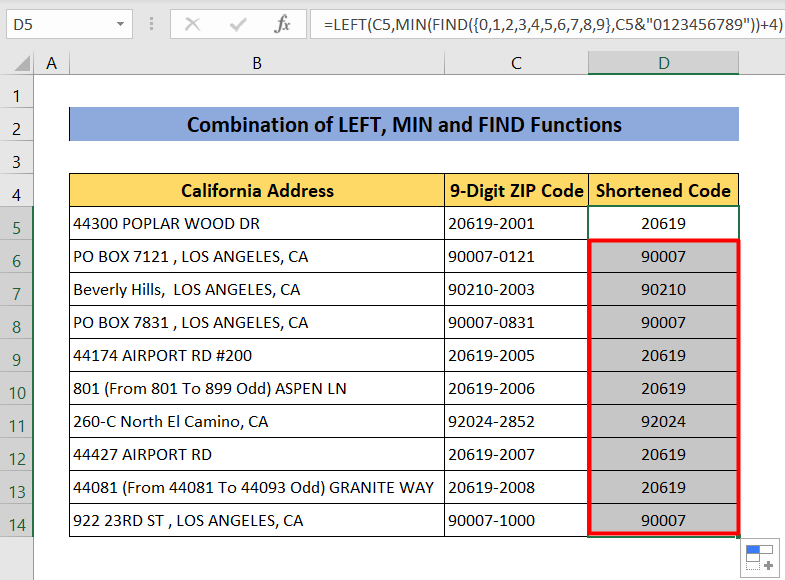 <3
<3
10. ISNUMBER, RIGHT, LEFT, र LEN प्रकार्यहरू जोड्नुहोस्
यस पटक हामीISNUMBER, RIGHT, LEFT र LEN प्रकार्यहरू सँगै जोड्नुहोस् 9-अङ्कको जिप कोडहरूबाट पहिलो 5 अंकहरू अलग गर्न।
चरणहरू:
- सुरुमा , खाली सेल चयन गर्न आफ्नो माउस प्रयोग गर्नुहोस्
- अब तलको सूत्र लेख्नुहोस्।
=IF(ISNUMBER(RIGHT(C5,8)*1),LEFT(C5,LEN(C5)-4),C5) 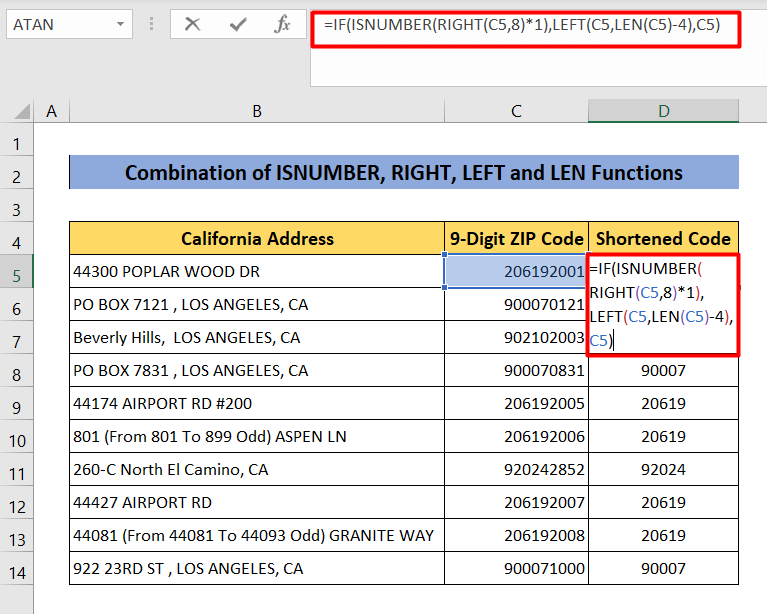
सूत्र ब्रेकडाउन
- दायाँ प्रकार्य यहाँले तपाईंलाई संख्याको अन्त्यबाट वर्णहरूको विशिष्ट संख्या दिनेछ। तार। यसको सन्दर्भ सेल नम्बर C5 हो, र num_chars 8 हो। त्यसैले सूत्र बन्छ, RIGHT(C5,8)*1
- ISNUMBER प्रकार्य ले प्रमाणित गर्नेछ यदि RIGHT(C5,8) बाट फेला परेको नतिजा एउटा नम्बर हो वा होइन। यदि त्यसो हो भने, यसले यस सूत्रको परिणाम देखाउनेछ LEFT(C5,LEN(C5)-4) जसले जिप कोडबाट अन्तिम ४ अंक काट्छ। यदि होइन भने, सूत्र C5।
- Enter थिच्नुहोस्। यसले कोडको अन्तिम ४ अंकहरू हटाउनेछ।
- अन्तमा, डबल क्लिक गरेर सेलको तल दायाँ कुनामा D5 सबै जिप कोडहरूको लागि परिणामहरू प्राप्त गर्नुहोस्। .
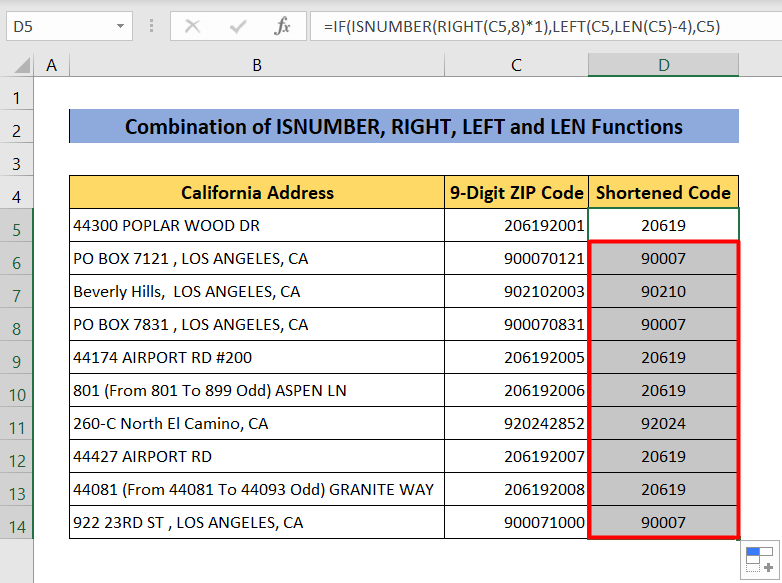
याद राख्नु पर्ने कुराहरू
- सूत्र प्रयोग गर्दा, उचित सेल सन्दर्भहरू दिन नबिर्सनुहोस् वा तपाईंले गर्नुहुने छैन। इच्छित परिणामहरू प्राप्त गर्नुहोस्।
- संख्याहरू बीच हाइफन (-) भएमा INT प्रकार्यले काम गर्दैन।
समापन टिप्पणीहरू
यो लेख पढ्नु भएकोमा धन्यवाद। मलाई आशा छ कि तपाईंले यो उपयोगी पाउनुभयो। अब तपाईलाई हटाउने 10 विभिन्न तरिकाहरू थाहा छजिप कोडहरूको अन्तिम ४ अंकहरू। कृपया तपाईसँग भएका कुनै पनि प्रश्नहरू साझा गर्नुहोस् र तलको टिप्पणी सेक्सनमा हामीलाई तपाईंको बहुमूल्य सुझाव दिनुहोस्।